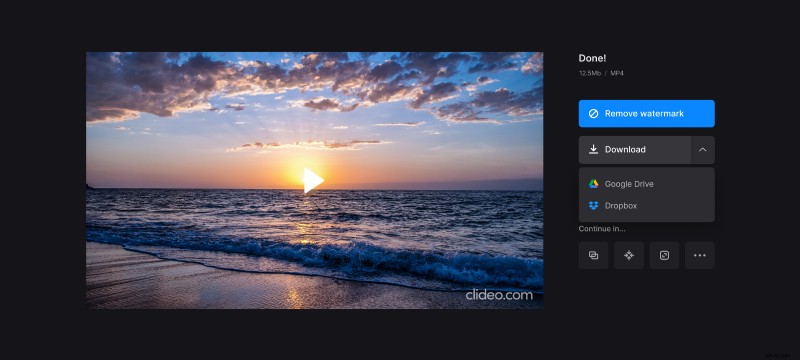Modifier la piste audio par défaut dans un fichier vidéo
Voici la question, comment remplacer l'audio d'origine par votre propre fichier sans perdre la qualité vidéo ?
Nous avons juste un outil pour vous aider avec ça! Il fonctionne entièrement en ligne, vous n'avez donc pas besoin de télécharger de logiciel. L'outil est également compatible avec n'importe quel appareil, ce qui signifie que vous pouvez facilement remplacer l'audio en MP4 sans réencodage sur votre Mac, Windows (7, 8 et 10), Android ou iPhone.
Il est également très simple à utiliser, il suffit de jeter un œil aux étapes ci-dessous.
-
Mettre en ligne une vidéo
Ouvrez l'outil Ajouter de la musique à la vidéo de Clideo.
Cliquez sur "Choisir un fichier" pour sélectionner un fichier sur votre appareil. Vous pouvez également sélectionner un fichier à partir de votre compte Google Drive ou Dropbox. Pour ce faire, survolez la flèche à droite du bouton et choisissez l'option dont vous avez besoin.
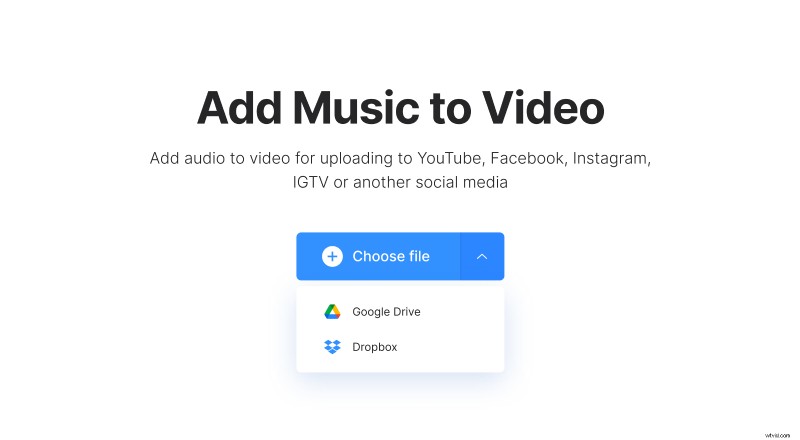
-
Modifier l'audio dans la vidéo
Après le traitement, cliquez sur "Ajouter de l'audio" sur le côté droit de l'éditeur et choisissez un fichier audio.
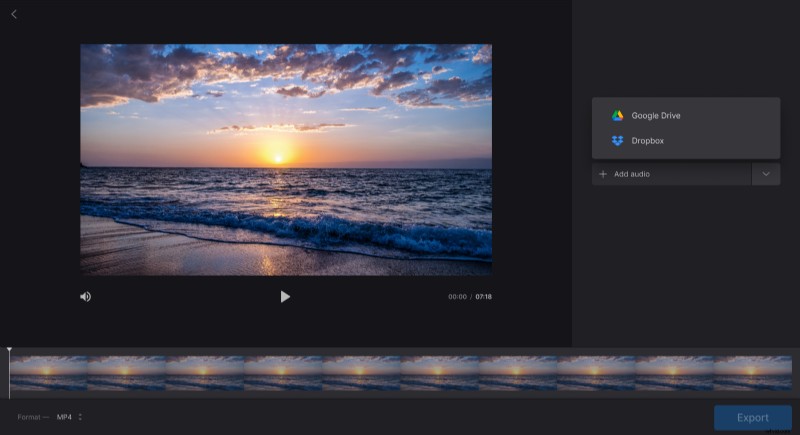
Une fois téléchargé, vous verrez apparaître quelques options. Dans la case "Démarrer à", vous pouvez spécifier l'heure à laquelle la chanson commencera à jouer. S'il est plus long que la vidéo, utilisez "Trim audio" pour raccourcir la piste ; si elle est plus courte, cliquez sur "Boucle", et la durée de la chanson s'ajustera à la longueur de la vidéo. Sous ces options, vous pouvez modifier le volume de la vidéo et de l'audio séparément en faisant glisser les curseurs. Pour remplacer l'audio, baissez simplement le volume du son de la vidéo à 0 %.
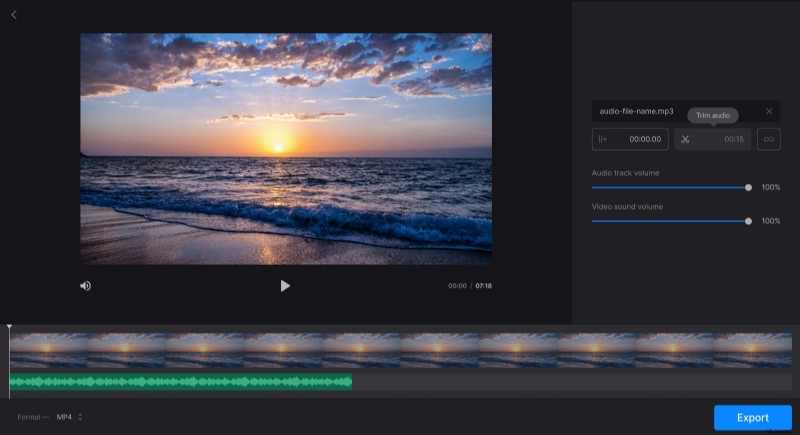
Si vous souhaitez convertir votre vidéo, cliquez sur "Formater" sous le lecteur et choisissez celui dont vous avez besoin. L'outil prend en charge les formats courants tels que MP4, WMV, VOB, AVI, etc.
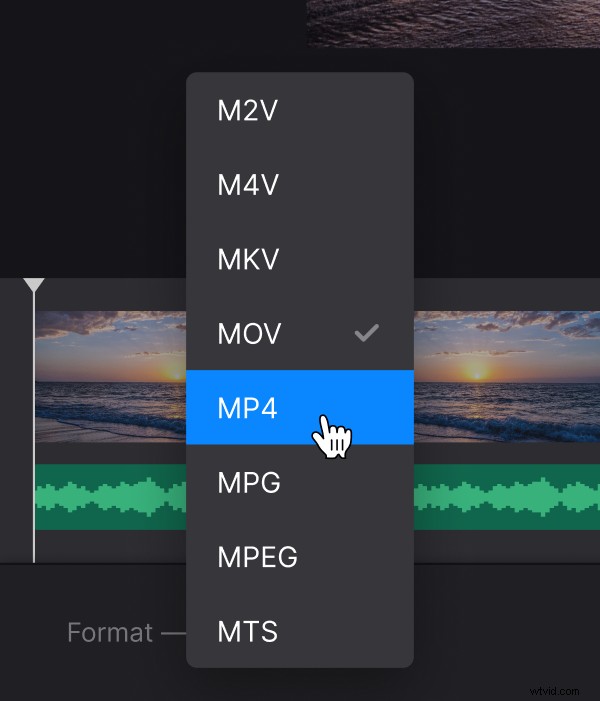
Lorsque vous avez terminé la modification, cliquez sur "Exporter".
-
Télécharger le résultat
Regardez l'aperçu pour vous assurer que tout sonne bien. Si vous l'aimez, cliquez sur "Télécharger" pour enregistrer la vidéo sur votre appareil ou téléchargez-la sur votre compte Google Drive ou Dropbox. Et si vous devez apporter des modifications, cliquez sur "Modifier" pour revenir à l'étape précédente.